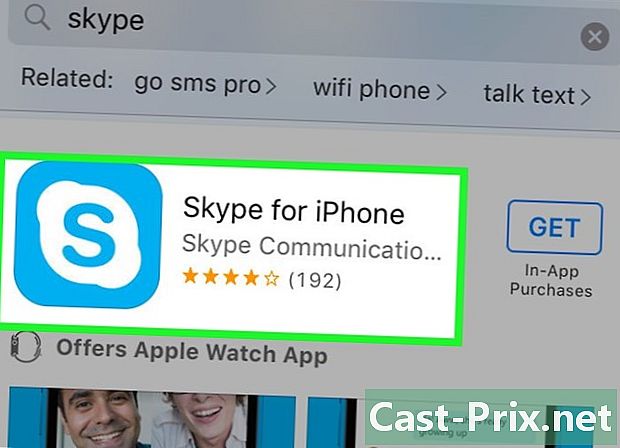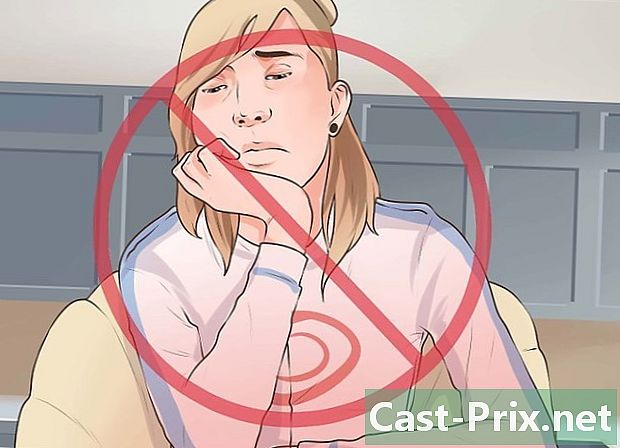Πώς να εγγραφείτε σε podcasts στο Winamp
Συγγραφέας:
Peter Berry
Ημερομηνία Δημιουργίας:
16 Αύγουστος 2021
Ημερομηνία Ενημέρωσης:
9 Ενδέχεται 2024
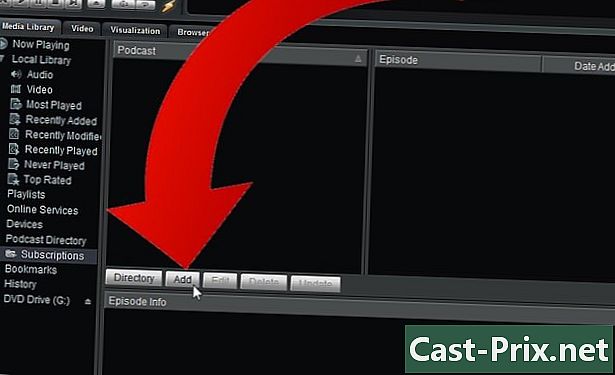
Περιεχόμενο
είναι ένα wiki, που σημαίνει ότι πολλά άρθρα γράφονται από διάφορους συγγραφείς. Για να δημιουργηθεί αυτό το άρθρο, συγγραφείς εθελοντών συμμετείχαν στην επεξεργασία και τη βελτίωση.Τα podcasts είναι ένας πολύ καλός τρόπος για να λαμβάνετε αυτόματα ενημερώσεις σχετικά με προγράμματα που παρακολουθείτε τακτικά στον ιστό. Το Winamp, το οποίο είναι ένα λογισμικό για την ανάγνωση αρχείων πολυμέσων που μπορούν να μεταφορτωθούν δωρεάν σε εκδόσεις Windows ή Mac, σας επιτρέπει να ακούτε όχι μόνο τοπικά αποθηκευμένα αρχεία ήχου αλλά και εκπομπές podcast. Σε αυτό το άρθρο, θα μάθετε πώς να καταχωρίσετε τη διεύθυνση μιας ροής podcast στο Winamp, ώστε να μην χάσετε κανένα επεισόδιο της εκπομπής.
στάδια
-
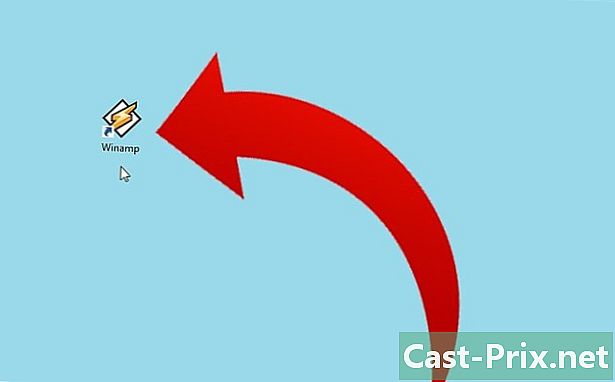
Ξεκινήστε το Winamp. Κάντε κλικ στο εικονίδιο που αντιπροσωπεύει το πρόγραμμα στην επιφάνεια εργασίας ή στο κύριο εκτελέσιμο αρχείο (winamp.exe) που βρίσκεται στο φάκελο Winamp.- Εάν δεν έχετε το Winamp στον υπολογιστή σας, εγκαταστήστε το μετά τη λήψη του από την επίσημη ιστοσελίδα του (www.winamp.com).
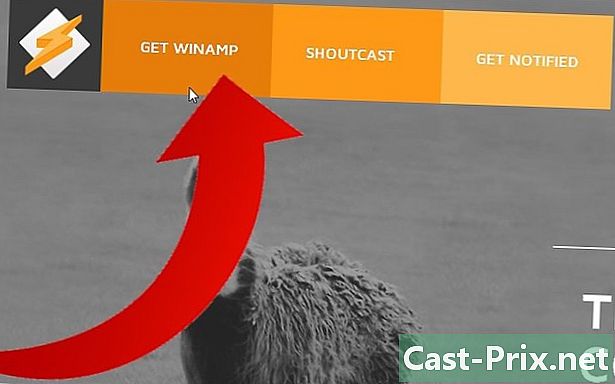
- Εάν δεν έχετε το Winamp στον υπολογιστή σας, εγκαταστήστε το μετά τη λήψη του από την επίσημη ιστοσελίδα του (www.winamp.com).
-

Μεταβείτε στον πίνακα podcast. Βεβαιωθείτε ότι έχετε επιλέξει την καρτέλα "Βιβλιοθήκη πολυμέσων" κάτω από τη μονάδα δίσκου. Στο αριστερό πλαίσιο, κάντε κλικ στο "Podcasts".- Θα πρέπει να μπορείτε να δείτε τη γραμμή "Εγγραφές" παρακάτω "Podcasts".
-
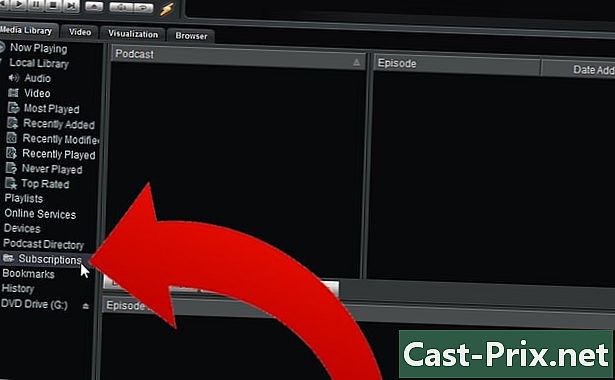
Κάντε κλικ στη γραμμή "Εγγραφές". Ο κεντρικός πίνακας του Winamp εμφανίζει στη συνέχεια όλες τις εκπομπές podcast στις οποίες έχετε εγγραφεί. -
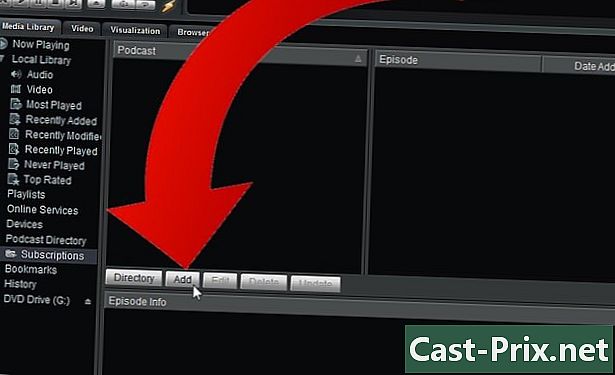
Κάντε κλικ στο κουμπί "Προσθήκη". Μπορείτε να βρείτε αυτό το κουμπί κάτω από τον πίνακα με τον τίτλο "Κανάλι". Μόλις κάνετε κλικ σε αυτό, εμφανίζεται ένα μικρό παράθυρο με τίτλο "Προσθήκη συνδρομής RSS", στο οποίο θα πρέπει να επικολλήσετε τη διεύθυνση μιας ροής podcast. -

Ψάξτε για μια επίδειξη podcast. Ανοίξτε το πρόγραμμα περιήγησης ιστού και πληκτρολογήστε στην αγαπημένη σας μηχανή αναζήτησης τις λέξεις-κλειδιά που αντιστοιχούν στο πρόγραμμα που θέλετε να ακούσετε.- Εάν η εκπομπή μεταδίδεται ως podcast, αντιγράψτε τη διεύθυνση από τη ροή RSS.
- Αυτός ο τύπος διεύθυνσης συχνά λήγει με την επέκταση.xml.
-

Επιστρέψτε στο Winamp και επικολλήστε τη διεύθυνση στο πεδίο e του παραθύρου "Προσθήκη Συνδρομής RSS". Εάν δεν γνωρίζετε τους κύκλους εκπομπής της εκπομπής podcast, μπορείτε να αφήσετε τις προεπιλεγμένες ρυθμίσεις και να επιβεβαιώσετε κάνοντας κλικ στο κουμπί "Προσθήκη". -
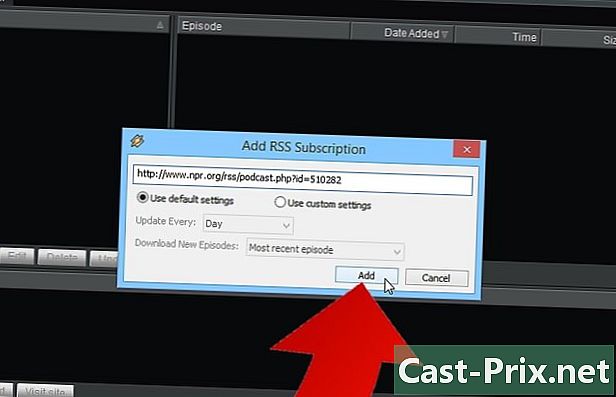
Χρησιμοποιήστε προσαρμοσμένες ρυθμίσεις για την ενημέρωση του podcast στο Winamp. Για να το κάνετε αυτό, κάντε κλικ στο κουμπί επιλογής που προηγείται "Χρησιμοποιημένες προσαρμοσμένες ρυθμίσεις" και επιλέξτε, χάρη στα δύο αναπτυσσόμενα μενού, τη συχνότητα ενημέρωσης και τον αριθμό των επεισοδίων που έχουν ανακτηθεί ως ευρετήριο.- Όταν είστε ικανοποιημένοι με τις ρυθμίσεις σας, επιβεβαιώστε την εγγραφή σας κάνοντας κλικ στο κουμπί "Προσθήκη".
- Το podcast θα εμφανιστεί στο παράθυρο "Channel" και τα επεισόδια θα εμφανιστούν στο παράθυρο "Element". Κάντε διπλό κλικ σε ένα επεισόδιο για να το ακούσετε.